製本印刷を行う
製本印刷を行うと、印刷した用紙を 2 つ折りにするだけで、本のようにすることができます。
たとえば、8 ページの文書を製本印刷するときは、1 枚の用紙の両面に 2 ページずつ印刷され、合計 2 枚の用紙に印刷されます。
また、大量のページを製本印刷したいときは、2 つ折りする束をいくつかに分けることもできます。
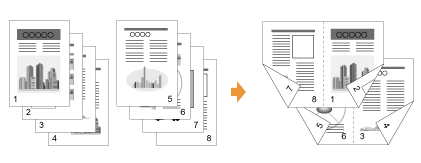
|
重要
|
製本印刷するときの注意製本印刷中は完全に排紙されるまで用紙に触れないでください。表面を印刷したあと一度途中まで排紙され、裏面を印刷するために再度給紙されます。
|
1
製本印刷する用紙サイズに合わせて、用紙サイズ切り替えレバーを正しくセットします。
 |
正しくセットされていないと、用紙が正しく送られなかったり、紙づまりの原因になることがあります。
|
|
1.
|
両面ユニットカバーを開けます。
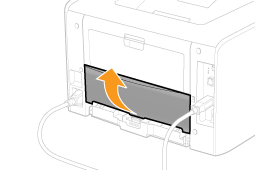 |
||||
|
2.
|
青色の用紙サイズ切り替えレバー(A)を正しくセットします。
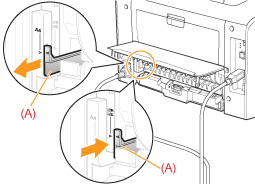 |
||||
|
3.
|
両面ユニットカバーを閉めます。
|
2
プリンタードライバーの設定画面を表示します。
3
[印刷方法]を設定します。
|
(1)
|
[仕上げ]ページを表示します。
|
|
(2)
|
[製本印刷]を選択します。
|
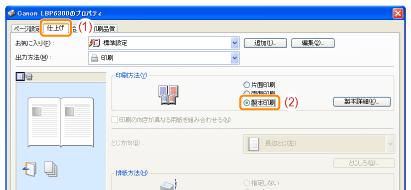
 設定できないとき 設定できないとき |
4
必要に応じて、製本印刷の詳細設定を行います。
|
(1)
|
[製本詳細]をクリックします。
|
||
|
(2)
|
各項目を設定します。
|
||
|
(3)
|
[OK]をクリックして、[仕上げ]ページに戻ります。
|
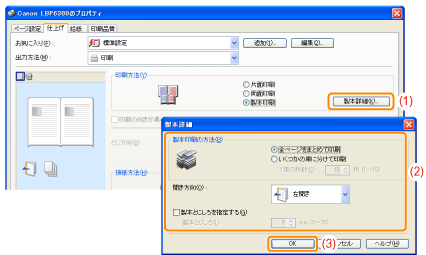
5
[OK]をクリックします。
 |
印刷の基本的な手順は、「基本的な印刷手順」を参照してください。
|
 「
「